快訊
▼【LINE電腦版變更字體大小】
字體看起來太小,最簡單的方式就是調大啦!電腦版LINE支援4種字體大小:小、普通、大、特大,大家可以根據自己的習慣去做調整喔!小編為了我的眼睛著想,我都直接調大特大🤣
1.點選左下角[三個點圖示(...)]
2.點選[設定]
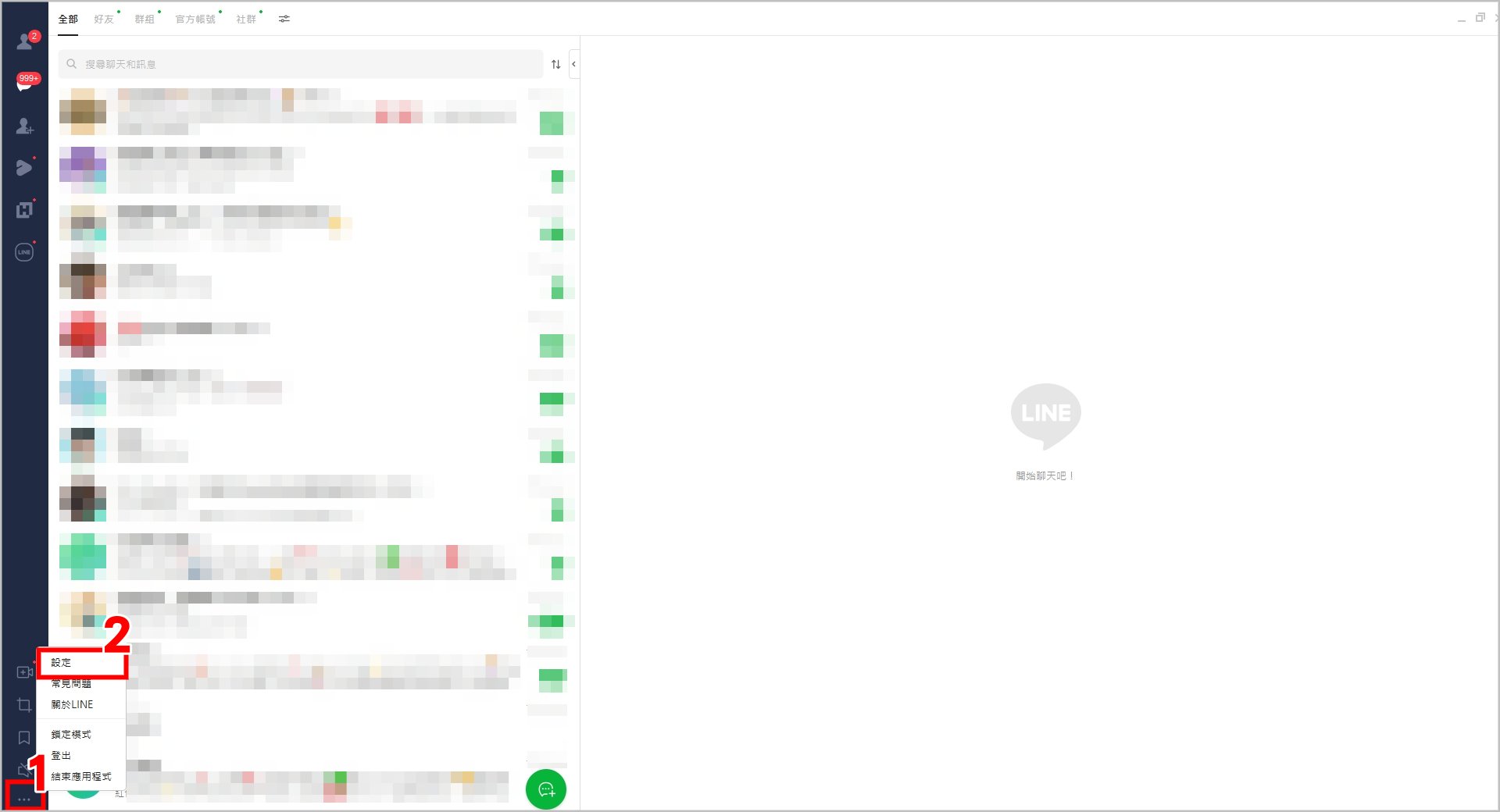
3.點選[聊天]
4.點選大小的下拉式選單,就可以設定想要的字體大小
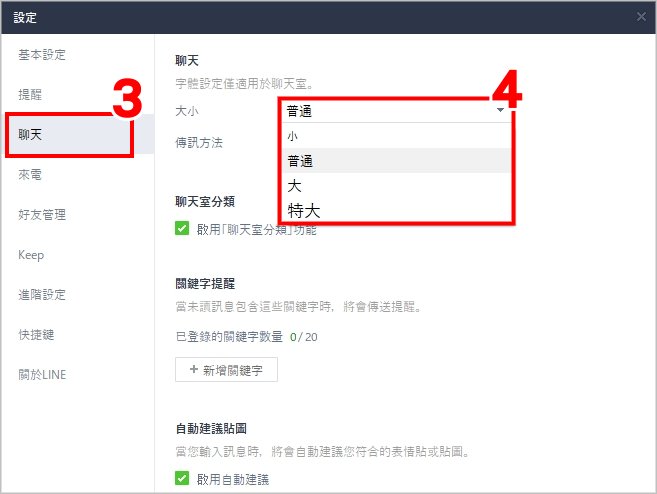
▼【變更字體樣式】
如果大家還是不喜歡這種細細窄窄的字體,LINE電腦版也可以自己改顯示字體喔!光中文字體就有10多種,不過小編自己還是覺得微軟正黑體看得最清楚啦!
1.點選左下角[三個點圖示(...)]
2.點選[設定]
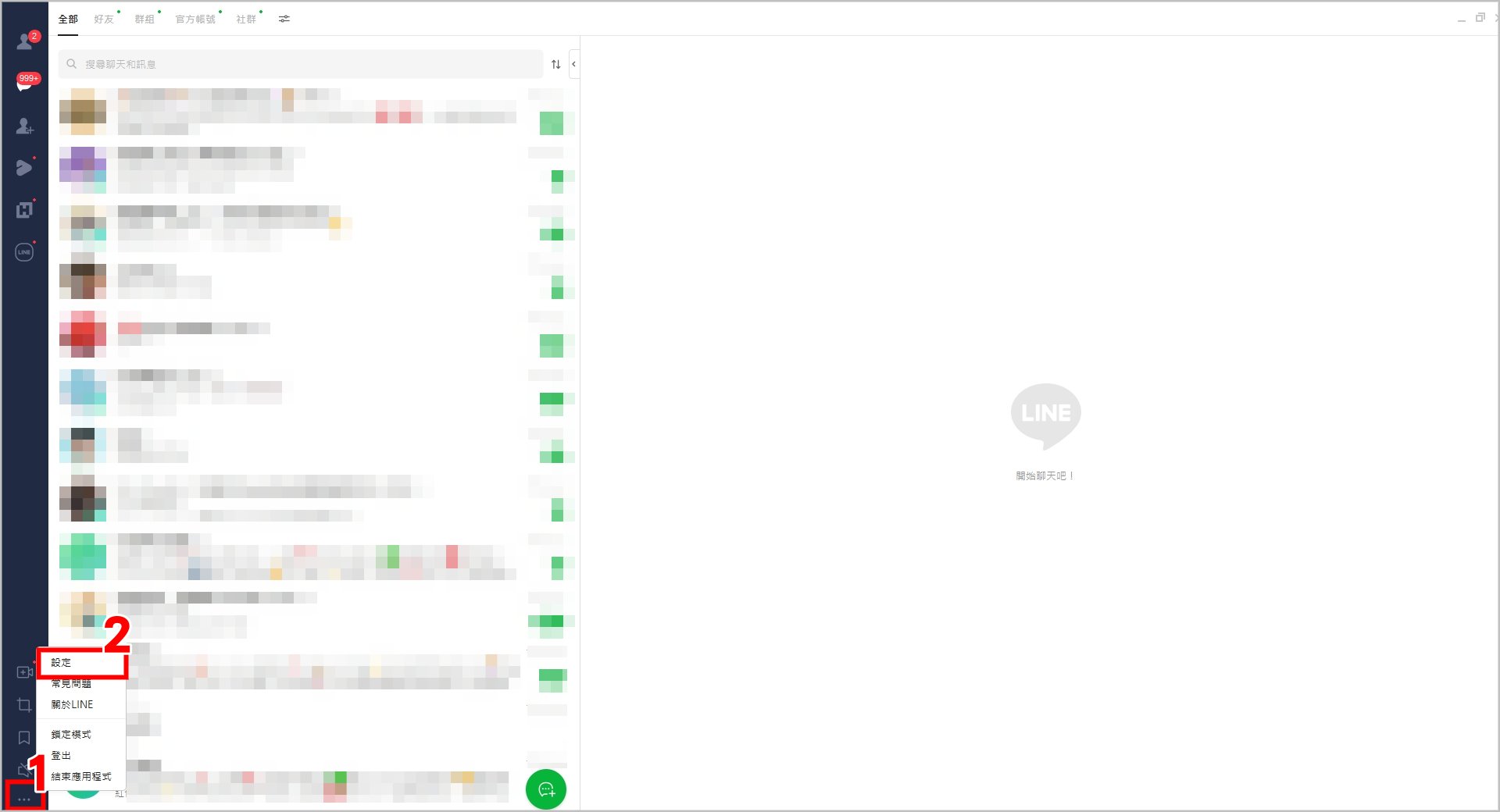
3.點選字體的下拉式選單,就可以選擇[想要的字體]
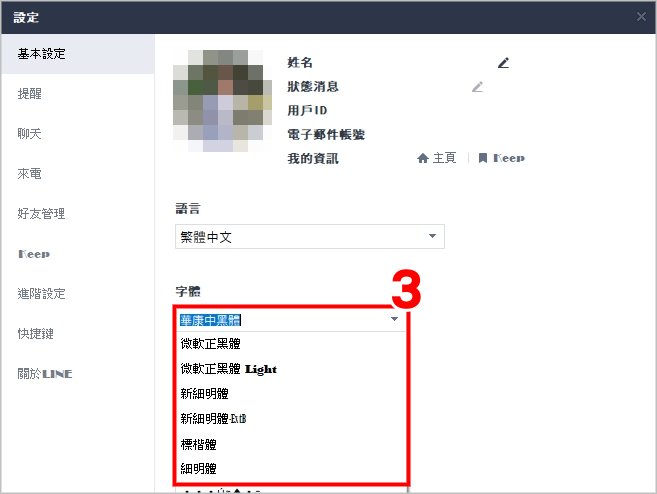
4.點選[重新啟動],重啟的LINE就會是你選擇的字體了!
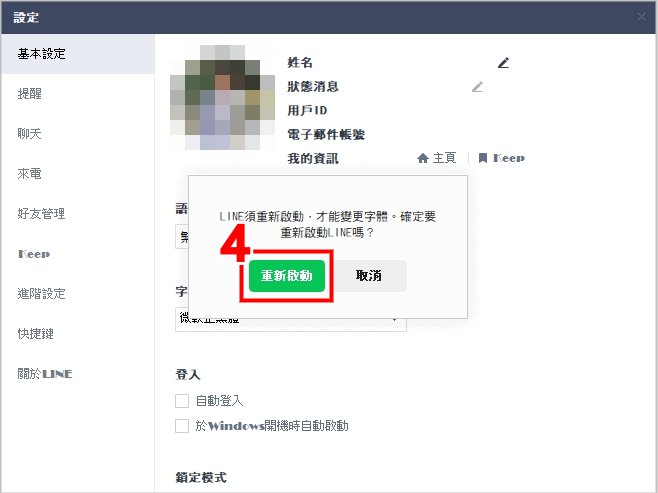
▼【變更顯示語言】
小編發現周遭的朋友如果在學習新語言,會把自己的手機介面、使用的APP都改成正在學的語言,今天小編也額外加碼,告訴大家如何更改LINE電腦版的顯示語言,但要注意這個是改介面的語言,不是自動翻譯,所以如果你的好友名稱、群組名稱或是聊天室內容本來就是中文,是不會一起更改的喔!
1.點選左下角[三個點圖示(...)]
2.點選[設定]
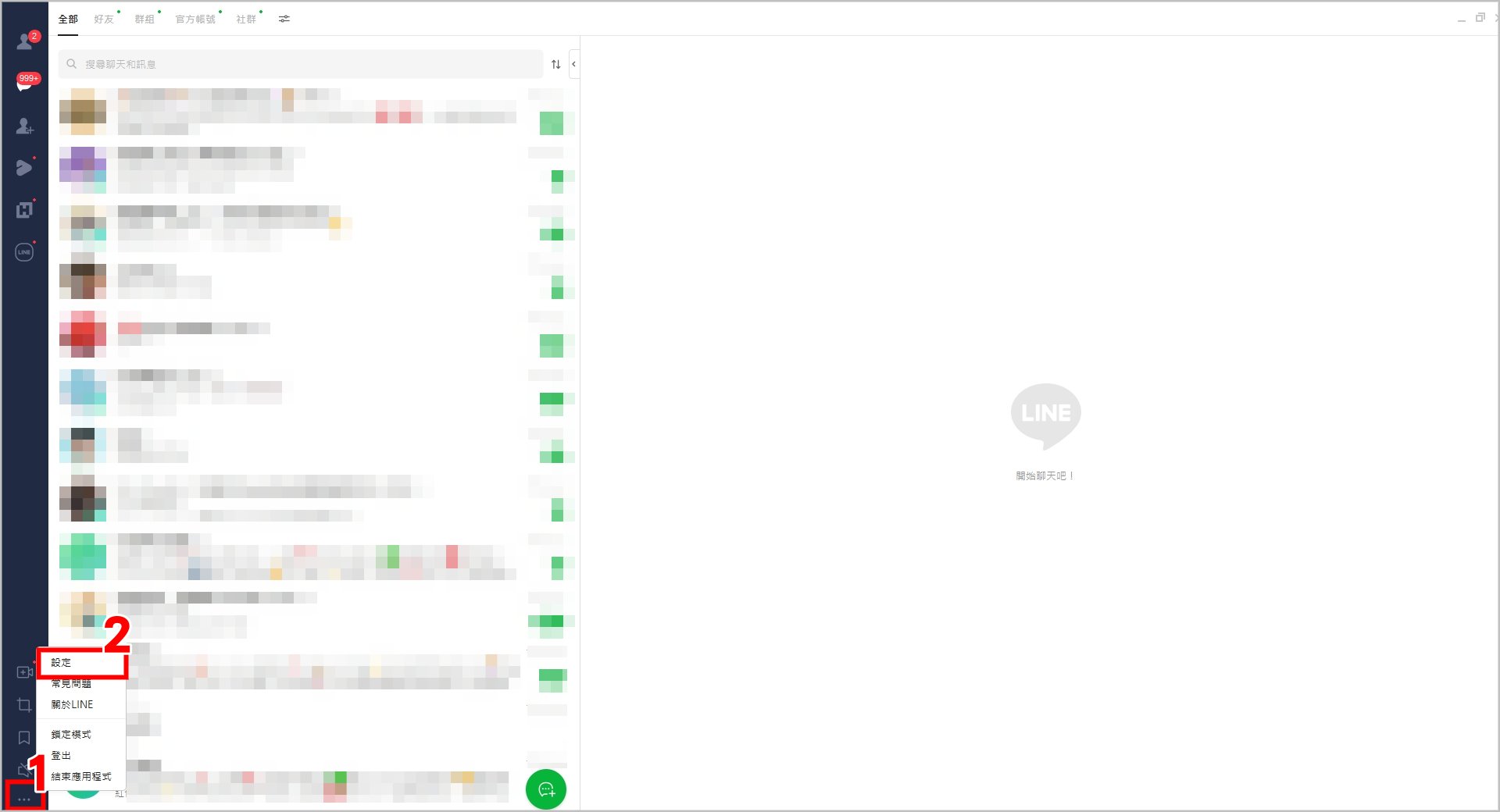
3.點選語言的下拉式選單,就可以選擇[想要的語言]
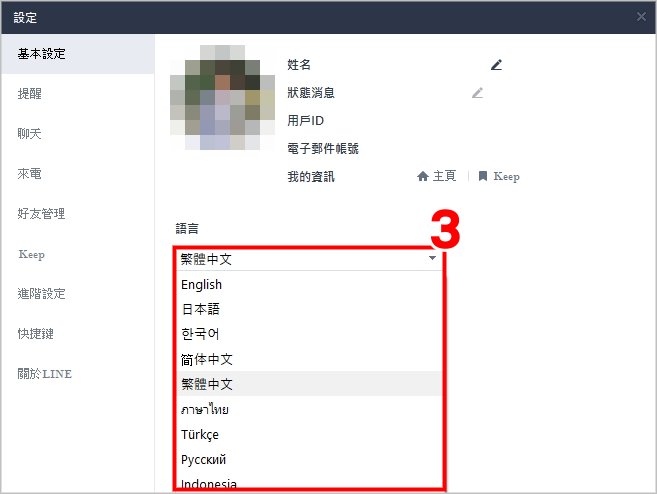
4.點選[重新啟動],重啟的LINE介面就會是你選擇的語言了!
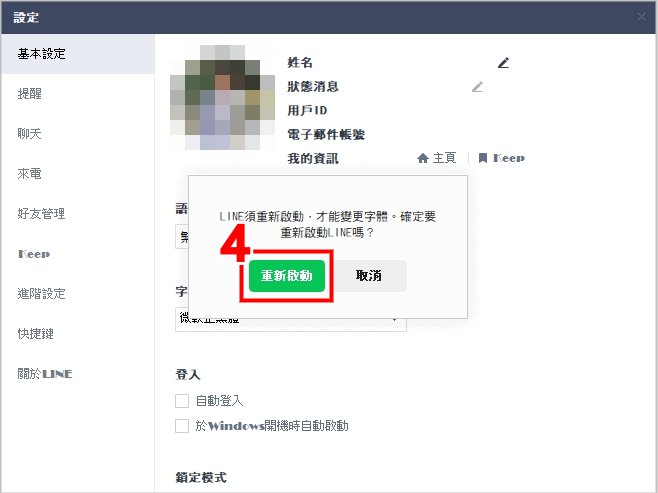
LINE是大家很常用的通訊軟體,電腦版也幾乎是大家換新電腦第一個下載的桌面應用程式,如果有看不清楚聊天訊息和介面的問題,真的會造成很大的困擾啊😭這次小編就一次教你3招:改變字體大小、變更字體樣式、更換顯示語言,跟著步驟更改適合你的字體,讓平時使用LINE變得更加方便吧!
▶LINE電腦版下載: 字體大小、語言可修改 LINE 電腦版






